- 目次>
- 本商品でできること >
- らくらくネットスタート 2で回線を自動判定して設定する
らくらくネットスタート 2で回線を自動判定して設定する
本商品の電源を入れたときに、らくらくネットスタート 2の自動判定機能でWAN側の回線状態を判別し、利用可能な通信サービスを自動的に検出することにより、インターネットへの接続が簡単に設定できます。
本商品で利用可能なtransixサービス、v6プラスサービスまたはIPv6オプションサービスのIPv4 over IPv6通信サービス(以降IPv4 over IPv6通信サービスと呼びます。)を検出した場合、該当のIPv4 over IPv6通信モードへの設定を完了し、接続します。
また、本商品で利用可能なIPv4 over IPv6通信サービスが検出されなかった場合、ご利用環境に合わせたインターネット接続の設定を案内します。
◆補足◆
- らくらくネットスタート 2の自動判定機能は、工場出荷状態で有効になっていますので、はじめて本商品の電源を入れたときに自動的に起動します。
- らくらくネットスタート 2の自動判定機能により利用可能なIPv4 over IPv6通信サービスを検出した場合、本商品の動作モードを自動的に変更します。
- IPv4 over IPv6通信とPPPoE通信の両方がご利用可能な場合は、IPv4 over IPv6通信モードを優先します。
◆注意◆
- 本機能を使用すると一部の設定(クイック設定Web の基本設定)が変更される場合があります。
らくらくネットスタート 2の自動判定機能を設定する
動作モードを工場出荷状態(自動判定)でご使用の場合は、本設定は必要ありません。「らくらくネットスタート 2の自動判定結果によって動作モードを変更する」に進んでください。
クイック設定Webで設定します。
- 1.
-
ホーム画面の「基本設定」-「基本設定」をクリックします。
- 2.
-
「自動判定」を「ON」にして、[設定]をクリックします。
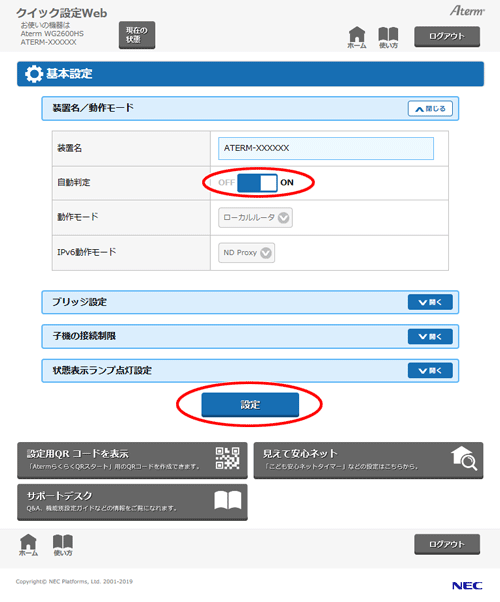
- 3.
-
ダイアログボックスが表示された場合は、内容をよく読んでボタンをクリックしてください。
- 4.
-
「設定内容を更新しました。」と表示されたら、設定は完了です。
らくらくネットスタート 2の自動判定結果によって動作モードを変更する
本商品のACTIVEランプを確認します。
<ACTIVEランプが緑点滅している場合>
接続回線の状態を確認しています。しばらくそのままお待ちください。
<ACTIVEランプが消灯している場合>
本商品で利用可能なIPv4 over IPv6通信サービスが検出されませんでした。
本商品と接続している端末のWebブラウザでクイック設定Webを起動し、ホーム画面の「装置情報」に表示されているメッセージを確認してください。
クイック設定Webの起動方法は「クイック設定Webの使いかた」を参照してください。
<ACTIVEランプが緑点灯している場合>
インターネットに接続し、ご利用いただけます。動作モードを変更する必要はありません。
◆補足◆
- 通信が確立するとACTIVEランプは緑点灯になりますが、その後、定期的に回線状況の確認を行う(ACTIVEランプが緑点滅する)場合があります。
回線状況の確認が不要な場合は、自動判定機能を無効(「OFF」)に設定してください。
クイック設定Webで設定します。
ホーム画面の「基本設定」-「基本設定」で「自動判定」を「OFF」にします。
◆注意◆
- 「自動判定」を「OFF」にした場合、「動作モード」が現状と異なる表示の場合があります。適切な「動作モード」および「IPv6動作モード」に変更してください。
※ あらかじめ、接続中の「動作モード」および「IPv6動作モード」を画面上部の[現在の状態]で確認しておいてください。
設定を行う前に
設定手順
使いかた
上記の設定が完了したら、本商品に接続したパソコンなどでWebブラウザを起動し、インターネットのホームページにアクセスしてみましょう。
- (例)
- サポートデスクの場合(2019年8月現在)
- https://www.aterm.jp/support/
うまく動作しない場合は
- ACTIVEランプが赤点滅している場合は、クイック設定Webのホーム画面の案内表示を確認してください。